Jak obnovit certifikát APNs pro platformu Workspace ONE
Shrnutí: Jak obnovit certifikát APN pro řešení Workspace ONE, aby byla zachována funkčnost MDM na zařízeních se systémem iOS. Postupujte podle podrobných kroků, abyste se vyhnuli výpadkům komunikace a zlepšili správu zařízení. ...
Pokyny
Dotčené produkty:
- Workspace ONE
Certifikáty APN je třeba obnovovat každý rok, aby si uchovaly funkci MDM na zařízení iOS. Zařízení se systémem iOS nelze spravovat bez platného certifikátu APN. Pokud vyprší platnost certifikátu APN, je nutné vygenerovat nový a znovu registrovat všechna dříve zaregistrovaná zařízení.
Postup níže popisuje tento proces. Tento proces má dva požadavky:
- Platforma Workspace ONE doporučuje využít prohlížeč Google Chrome nebo Mozilla Firefox. Prohlížeč Internet Explorer může stáhnout požadované soubory ve špatném formátu (v tomto případě jde o formát JSON).
- Až kliknete na tlačítko Renew v okně APNs for MDM, neodcházejte z okna obnovení ani jej nezavírejte. Každý soubor .plist vytvořený po kliknutí na možnost Renew je jedinečný, proto někdy vzniká chyba neshody při nahrání souboru .pem ze strany společnosti Apple.
Postup obnovy certifikátu APN:
Pokud použijete jiné přihlašovací údaje nebo obnovíte jiný certifikát, nedojde k obnově, ale k vytvoření nového certifikátu. Když zavedete tento nový certifikát do konzole správce Workspace ONE, dojde k selhání komunikace mezi touto konzolí a zařízeními iOS propojenými s původním certifikátem. Pokud k tomu dojde, je nutné znovu registrovat každé zařízení iOS propojené s původním certifikátem. Když použijete k obnově stejné přihlašovací údaje Apple ID a certifikát, nebudete muset znovu registrovat všechna zařízení iOS.
- Přejděte do části Groups & Settings > All Settings > Devices & Users > Apple > APNs For MDM.
Poznámka: Zapište si certifikát User Identification (UID), který je třeba obnovit. Je zobrazený v červeném poli níže. Pokud jste si zaregistrovali více certifikátů Apple Push Notification na portálu Apple Push Certificate Portal, budete muset použít údaj UID k nalezení a obnovení správného certifikátu.
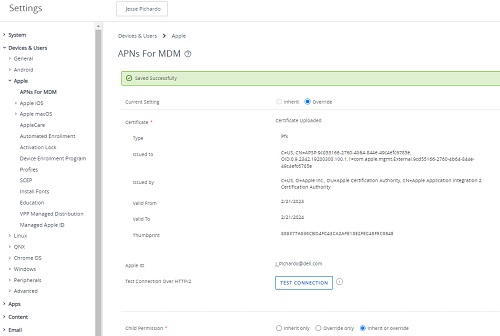
- Klikněte na možnost Renew.
- Podle pokynů na obrazovce si zobrazte pokyny a poté klikněte na soubor MDM_APNsRequest.plist. Tím stáhněte žádost o certifikát platformy Workspace ONE. Po stažení klikněte na možnost Go To Apple.
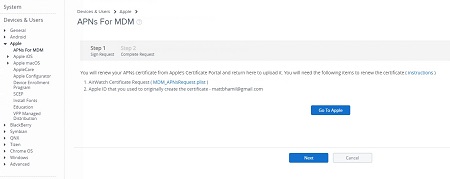
- Přihlaste se na web Apple Push Certificates Portal pomocí stejných údajů Apple ID, jaké jste využili při původním přihlášení a vyžádání původního certifikátu. Pokud máte povolené dvoufázové ověřování, ověřte svou totožnost zadáním ověřovacího kódu.
Pokud vás tlačítko Go To Apple nepřesměruje na portál, otevřete novou kartu a přejděte na adresu: https://identity.apple.com/pushcert/.
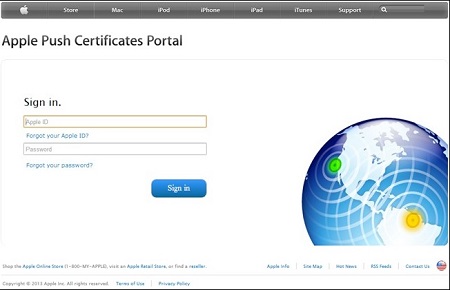
- Na webu Apple Push Certificates Portal vyberte ikonu a vyhledejte správné certifikáty podle údaje UID, pokud máte na portálu více certifikátů. Klikněte na možnost Renew u certifikátu, jehož platnost má vypršet.
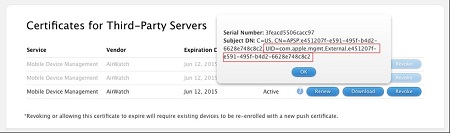
- Klikněte na možnost Choose File a přejděte na požadavek CSR stažený v kroku 3 podepsaný konzolí Workspace ONE. Měl by mít název MDM_APNsRequest.plist. Vyberte možnost Upload.
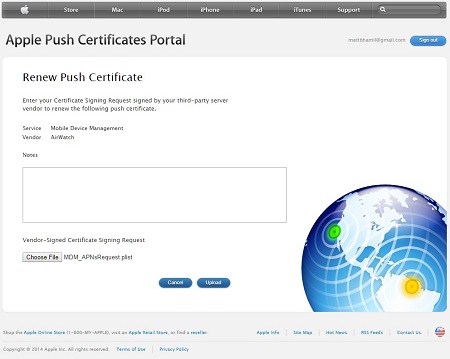
- Výběrem možnosti Download na obrazovce Confirmation stáhněte nový certifikát push z webu Apple Portal.

- Přejděte v prohlížeči do konzole Workspace ONE a vyberte možnost Next na stránce APNs for MDM v kroku 1.
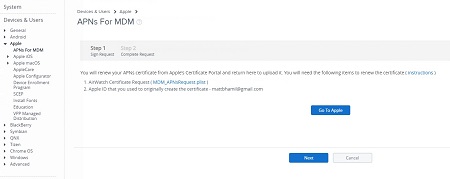
- V horním poli vyberte možnost Upload a na další obrazovce možnost Choose File. Poté vyhledejte a vyberte soubor MDM_Workspace ONE_Certificate.pem, který jste si stáhli v kroku 7, a nakonec vyberte možnost Open. Tím přejdete na druhý krok na obrazovce APNs for MDM, kde bude nutné zadat údaj Apple ID do spodního pole, které jste v kroku 4 použili k přihlášení.
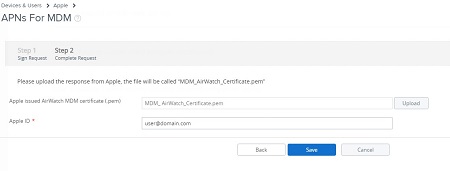
- Po vyplnění obou polí vyberte možnost Save. Toto je omezená akce, a tak budete muset autorizovat změny zadáním bezpečnostního kódu PIN. Vrátíte se na souhrnnou obrazovku APNs for MDM, kde se zobrazí zpráva Saved Successfully.
Poznámka: Při generování a obnovování na úrovni nejvyšší organizační skupiny nastavte převzetí nebo přepsání nastavení u podřízených skupin.
Chcete-li kontaktovat podporu, přečtěte si článek Telefonní čísla mezinárodní podpory Dell Data Security.
Přejděte na portál TechDirect a vygenerujte online žádost o technickou podporu.
Další informace a zdroje získáte na fóru komunity Dell Security.
